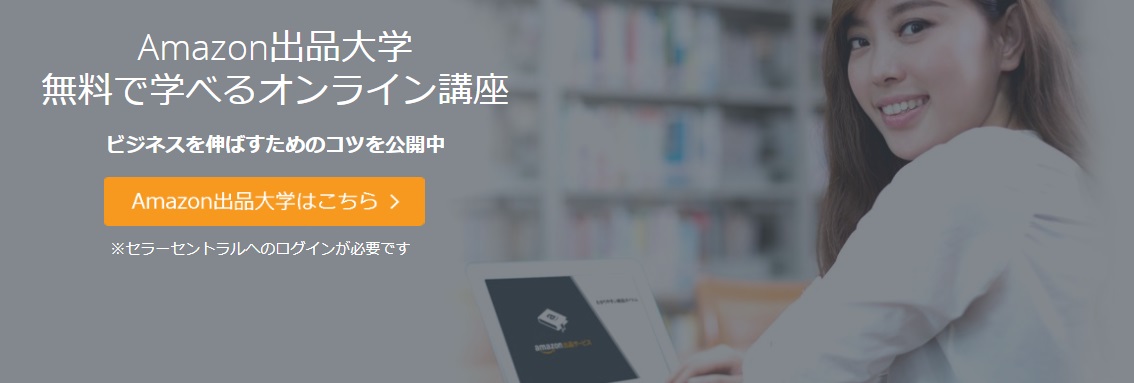
Amazon出品大学で過去の売れ筋データを知る方法
1.Amazon出品大学にアクセス
こちら(↓)をクリック。
※Amazon出品大学のページが開きます。
2.知りたいデータを選択
知りたい年月とカテゴリーを選択し
「レポートのURLを表示」をクリックする。
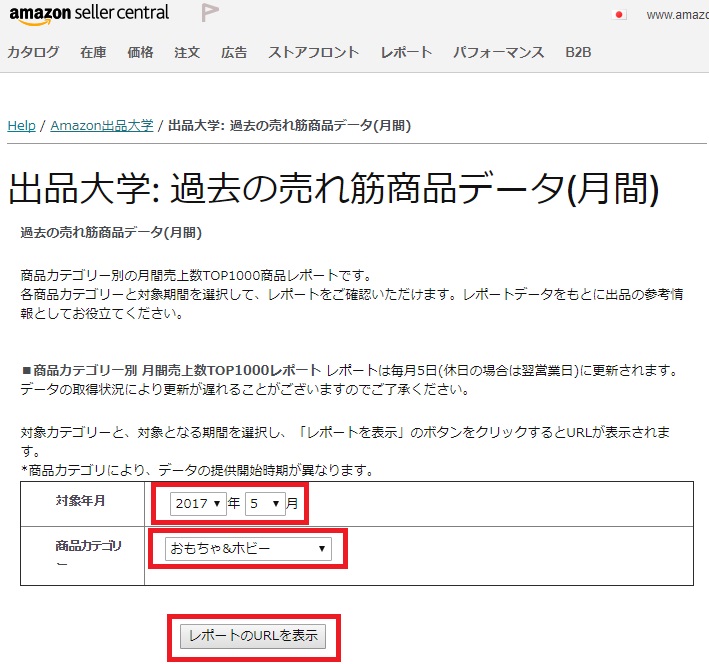
3.下に現れたURLをクリック
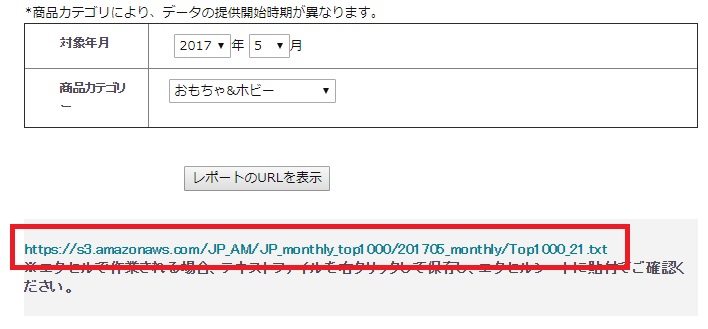
このページの下に説明してるように、
- 右クリックして保存
- 保存したデータを開く
- エクセルに貼り付ける
という方法でもOKです。
4.データの表示例
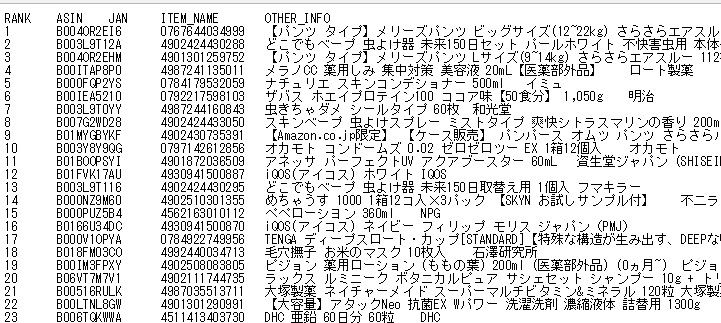
この画面で商品をチェックしてみても良いでしょう。
このデータを保存したい場合は
3の時に右クリック→保存しておきましょう。
エクセルで管理したい場合は
次に進んでください。
5.エクセルに貼り付け、加工する
- データを保存した場合は、そのデータを開く。
または、4のページを開く。 - データを全選択する(ctrl + A)
- コピーする(ctrl + C)
- エクセルを立ち上げ、貼り付ける(ctrl + V)
すると、このような状態になります。
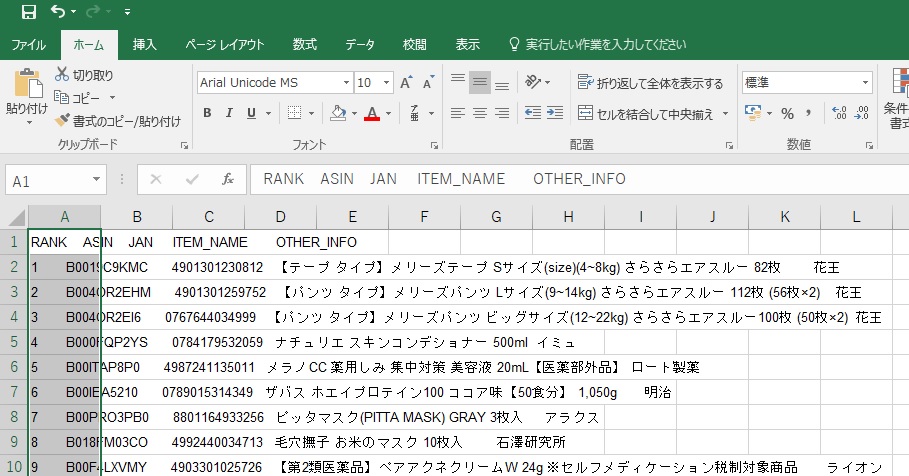
この状態でもOKですが、
実はランキングやASINが一つのセルに入ってしまっています。
このままだと、
Amazonのカタログやモノレートで
商品をチェックしたい時に
ASINをコピーするのが、ちょっと面倒です。
そこで、
ランキング、ASIN、JAN、商品名を
別々のセルに分けます。
6.ランキング、ASIN、JAN、商品名を分ける
(1)データの中の「区切り位置」をクリック
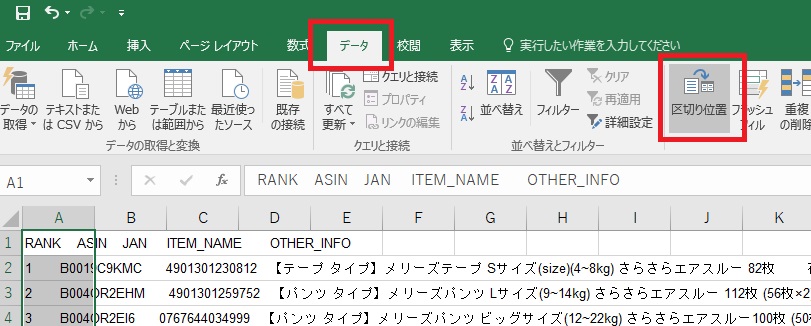
(2)「元のデータの形式」で下の方を選択し、次へ。
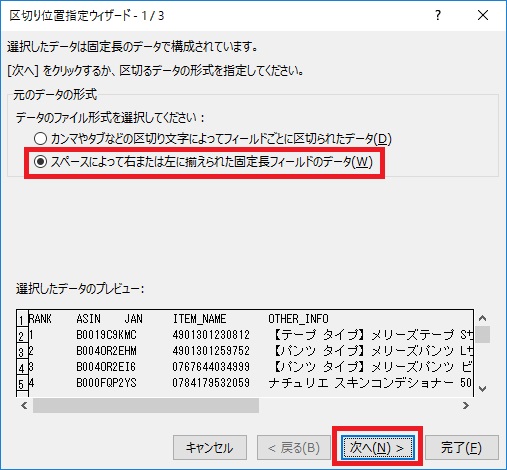
(3)区切る位置を確認する
区切りたい位置に縦線が入っていることを確認し
次へ。
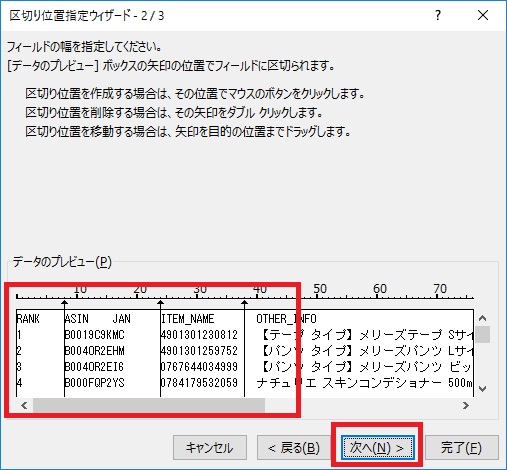
(4)列のデータ形式を選択
列のデータ形式は「G/標準(G)」を選択し
完了。
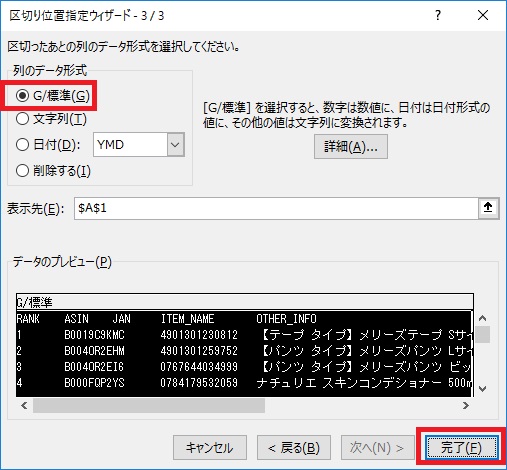
(5)完成です♪
JANコードが変な記号になっている場合は
C列を選択後、
ホームの「数値」で「数値」を選択。
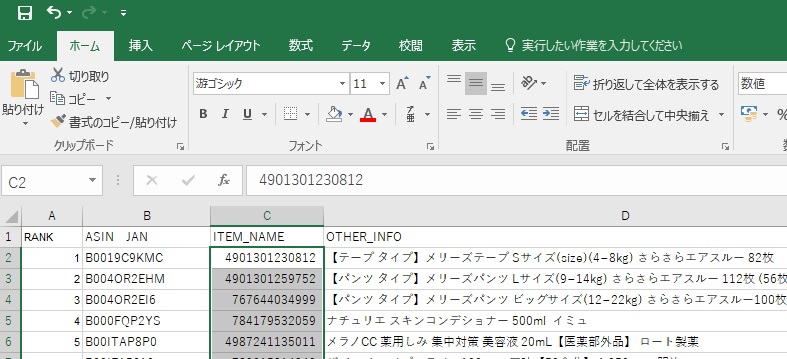
ASINをコピーしたい場合は
コピーしたいASINのセルごとコピーすればOKです。
>—せどりフェスタ(セミナー)に無料ご招待—<
メルマガ読者の方は無料で参加できます。
| <せどりフェスタ> 【開催日時】2018年4月21日(土)午前10時頃~夕方まで 【開催場所】武蔵小杉 |
☆無料メルマガ登録プレゼント
【第一弾】
せどりで稼ぎ続けている
現役せどらー十数人のノウハウを結集!
計94店のリサーチポイントと
実際に仕入れてきた600以上の商品情報を大公開\(≧▽≦)/
【第二弾】
せどりに欠かせない情報がたっぷり♪
ポイントが貯まりやすいクレジットカード一覧や
便利なアプリ一覧、
こんなものまで経費にできちゃう♪情報など、
19もの情報をプレゼント♪
▽プレゼントの内容はこちら
(無料)メルマガ登録プレゼントについて
安定リピート電脳せどりスクールについて(次回未定)
リサーチを頑張れば
作業はひと月に1時間程度!
時給18万円だって目指せます。
ちょっとでも興味のある方は
こちらからご登録ください↓
超安定リピート電脳せどりスクール情報メルマガ
こちらに登録していただいた方だけに
スクールの内容や募集内容をお知らせいたします。
(スクールへの申し込みにはなりません^^)
こちらに登録した方だけしか
申込ができません。
もっと詳しく知りたい方はこちらをご覧ください↓
超安定リピート電脳せどりを教えます





